说明:闲来无事,记录一下开发环境的安装步骤!今天安装了一下Jdk1.8,希望对初学者有所帮助!
1、下载JDK1.8安装程序
# 官网下载链接:https://www.oracle.com/technetwork/java/javase/downloads/jdk8-downloads-2133151.html;选择最新的Windows 64位版本安装程序
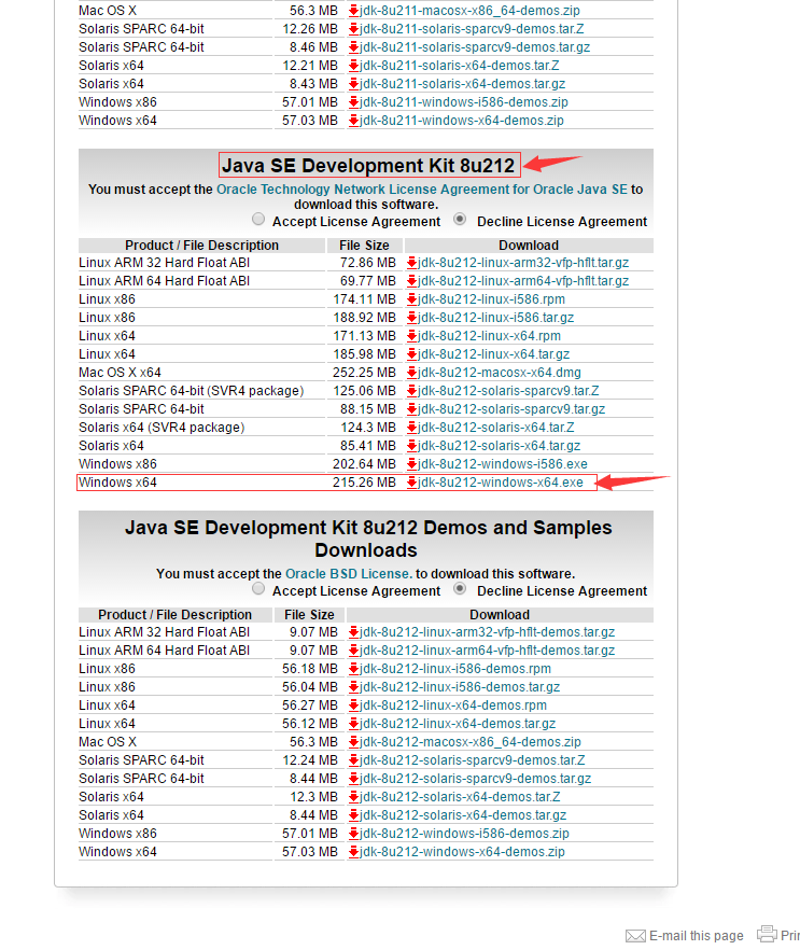
# 如果觉得官网下载费劲,可以选择我的网盘下载,链接:https://pan.baidu.com/s/131RruyOMZZnsKgUf9ZHu6Q 提取码: ava1
2、安装JDK1.8
# 双击启动安装包
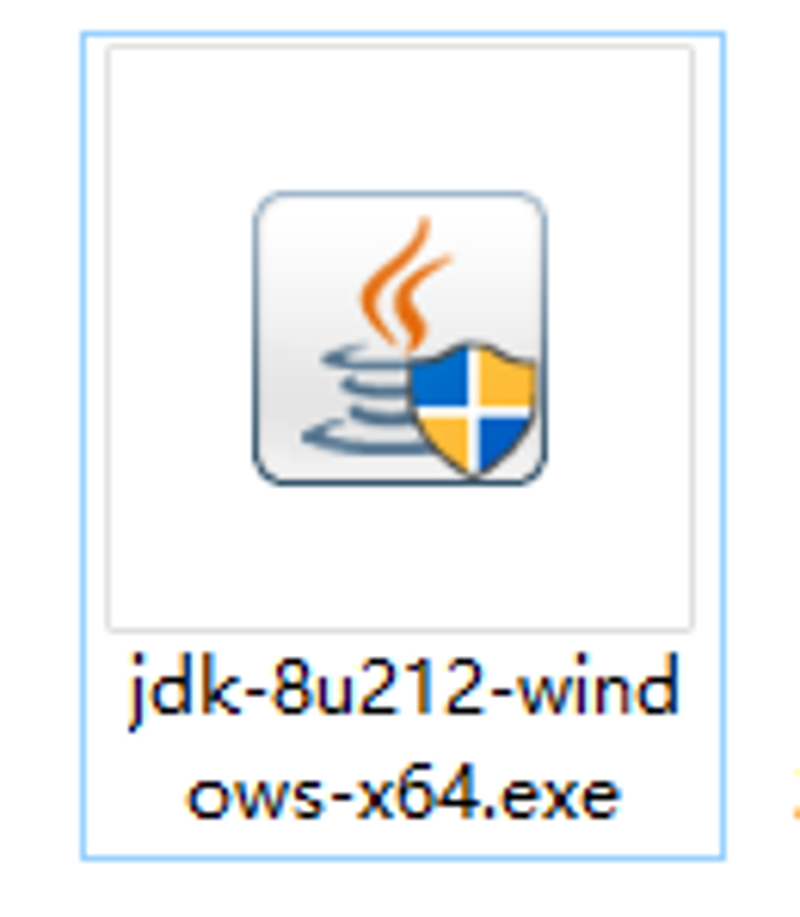
# 选择是
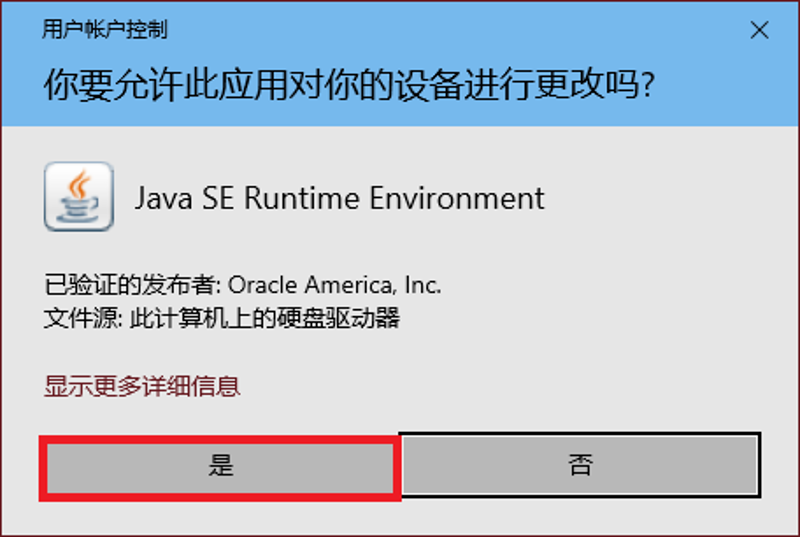
# 选择下一步
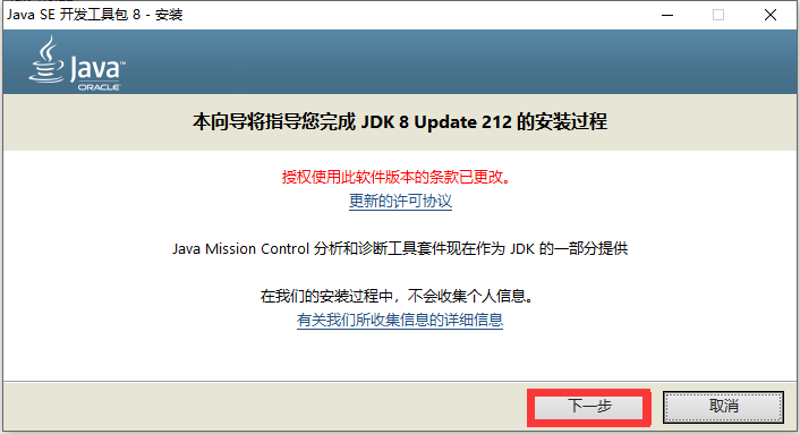
# 点击【更改】按钮,选择要安装的本地目录

# 点击【下一步】开始安装
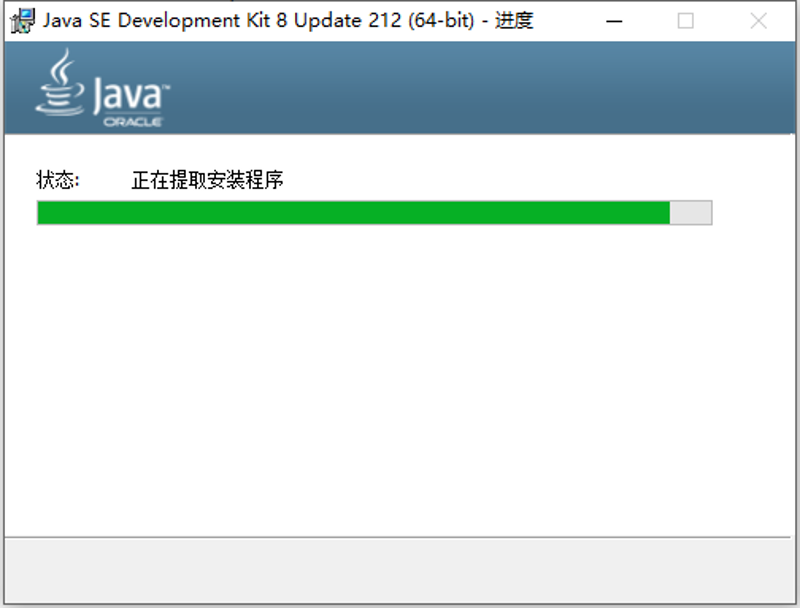
# 点击【更改】按钮,选择JRE安装的本地目录,一般和JDK安装在同一根目录下
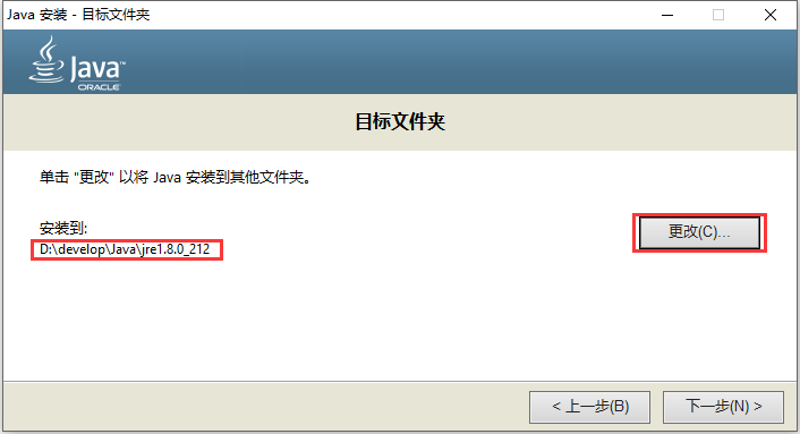
# 点击【下一步】开始安装
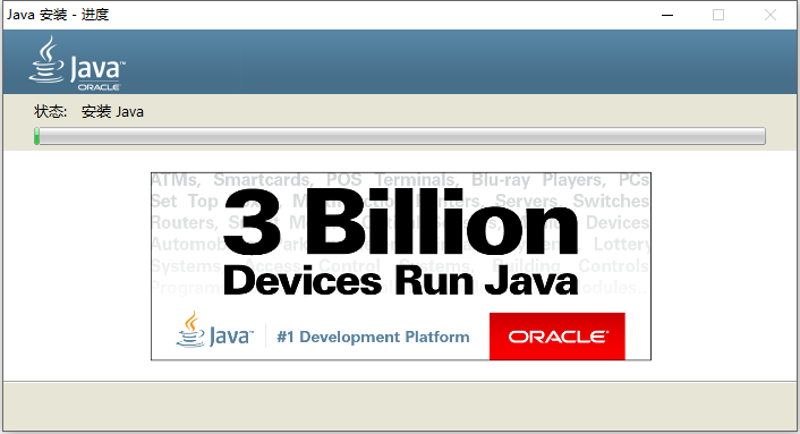
# 点击【关闭】按钮,完成安装
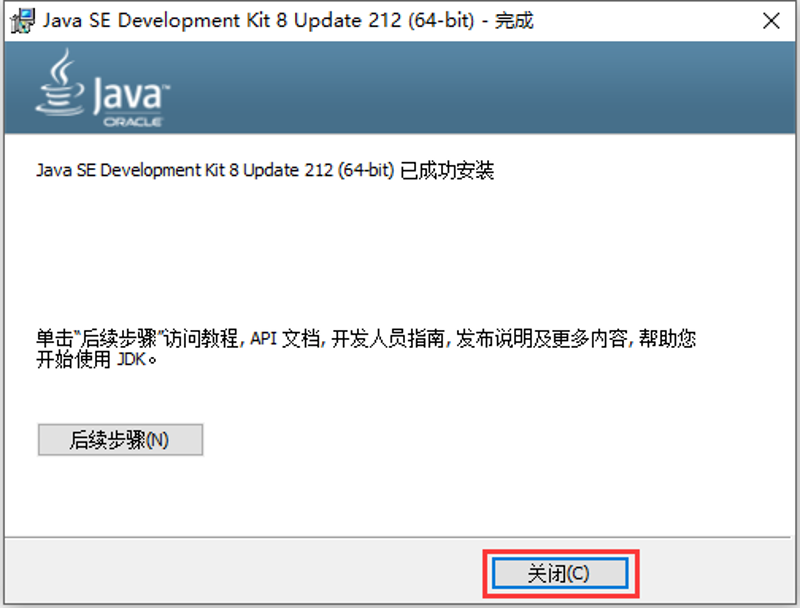
# 安装完成后,在本地安装目录会有JDK和JRE的2个安装文件夹
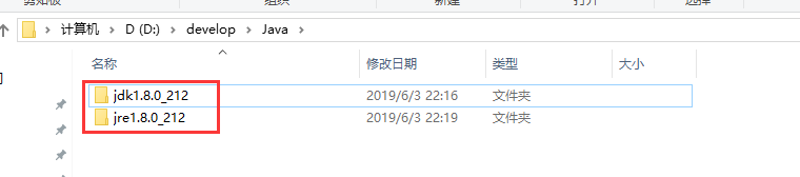
3、配置系统环境变量
# 右击计算机,属性,高级系统设置,环境变量
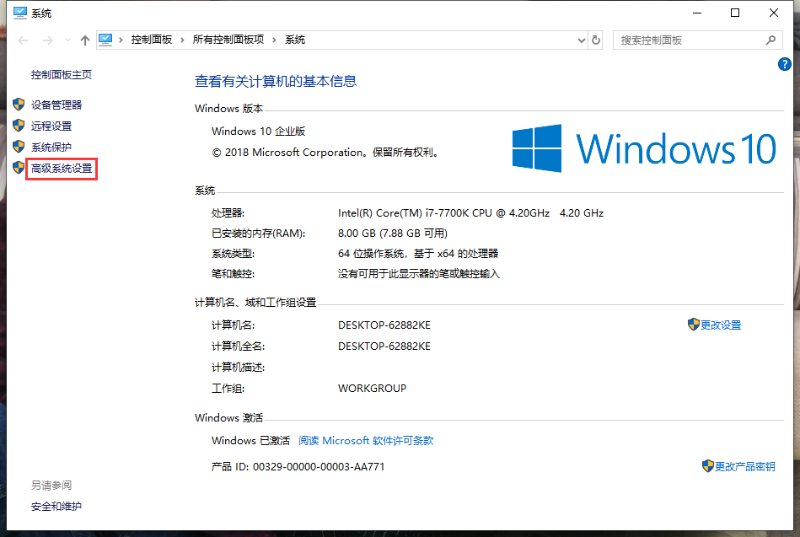
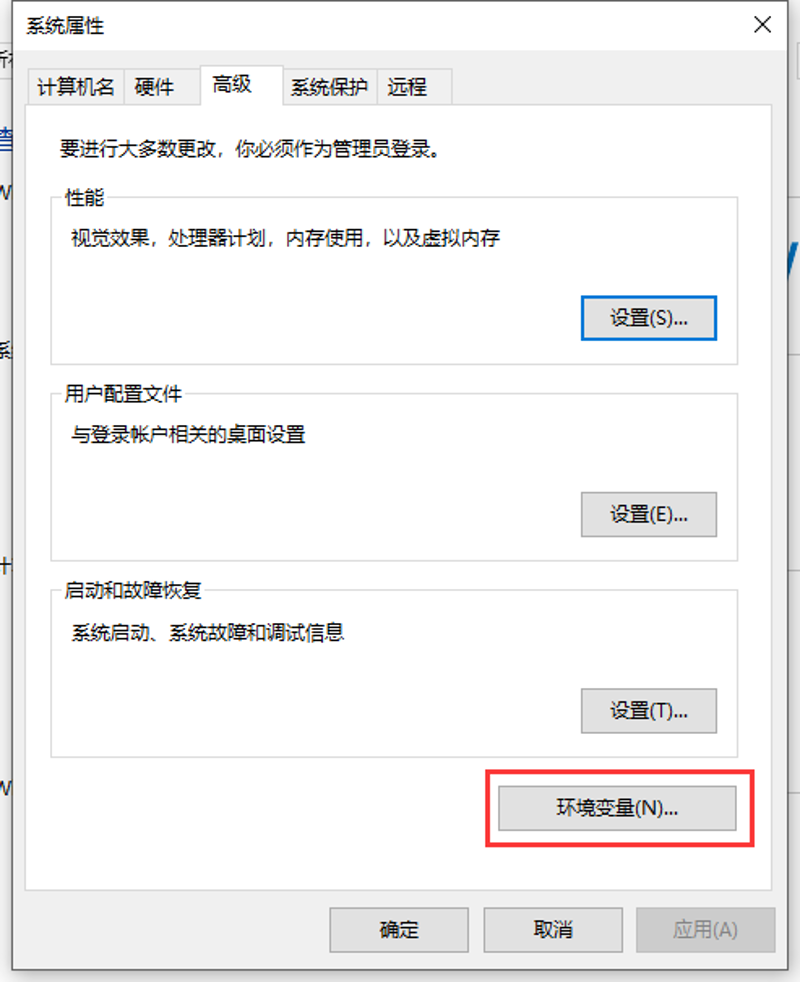
# 新建系统变量,变量名:CLASSPATH 变量值:.;%JAVA_HOME%\lib;%JAVA_HOME%\lib\tools.jar
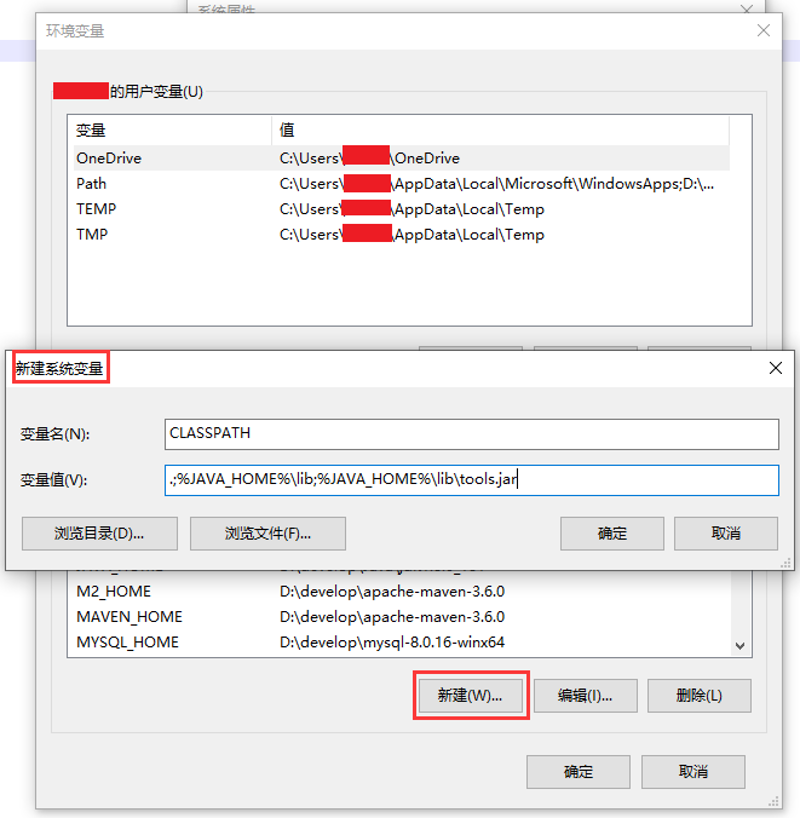
# 新建系统变量,变量名:JAVA_HOME 变量值(JDK的安装目录):D:\develop\Java\jdk1.8.0_212
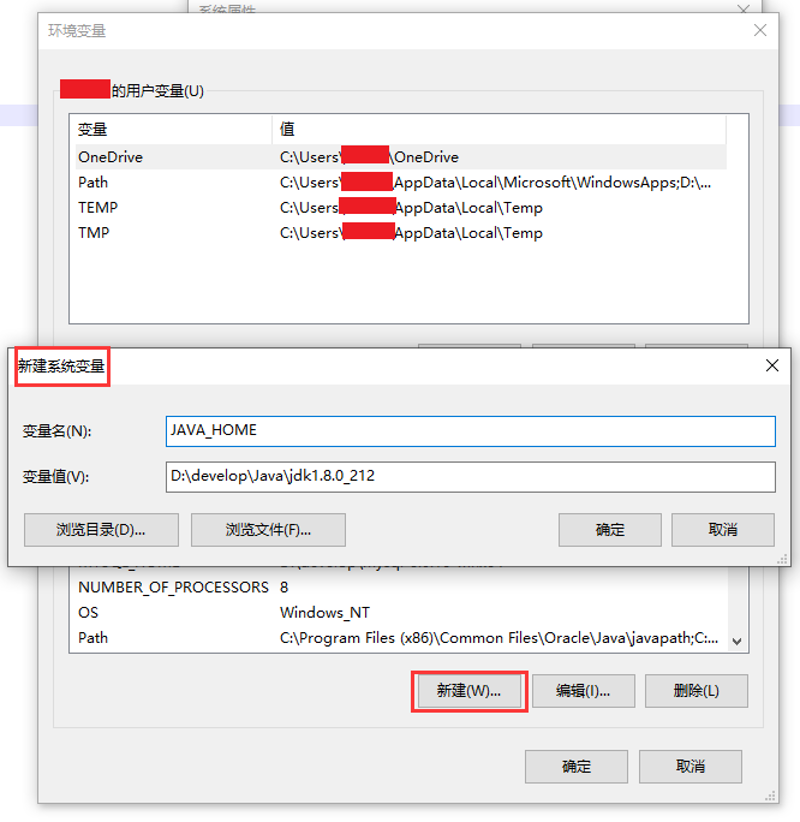
# 编辑系统环境变量path,新增变量值(JDK安装的bin目录):D:\develop\Java\jdk1.8.0_212\bin
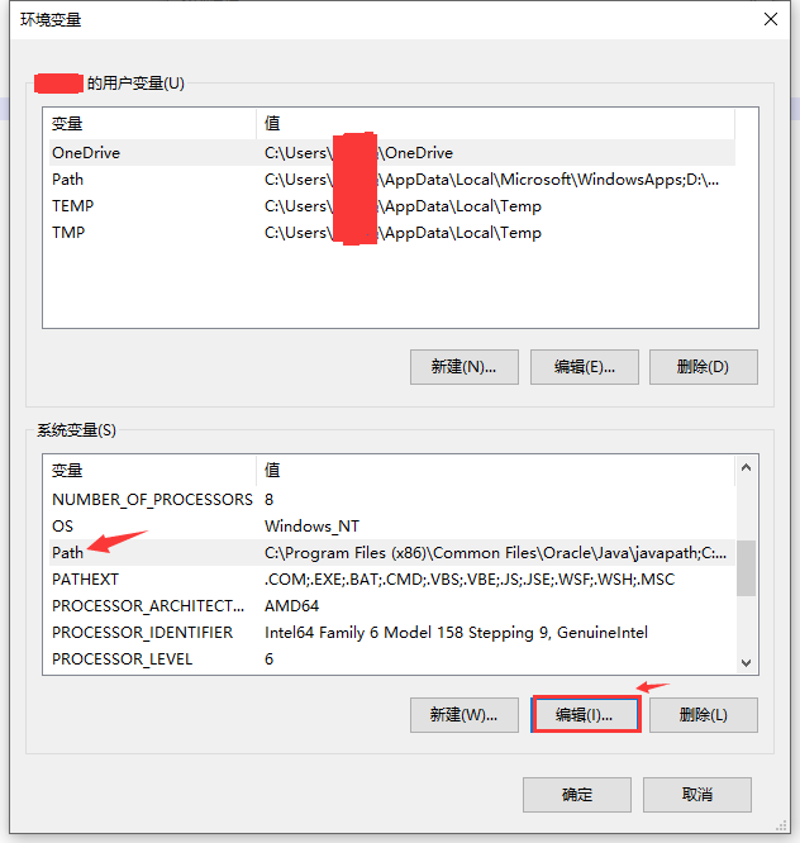
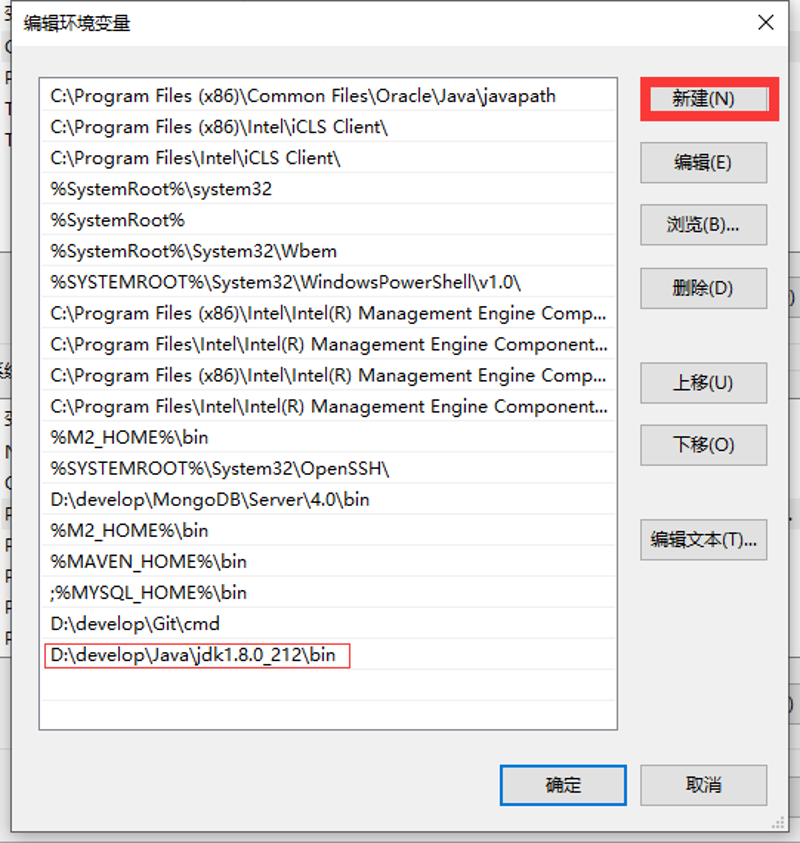
# 点击【确定】按钮,完成环境变量配置
4、检查安装信息
# 打开Windows命令行窗口程序,输入命令:java -version,如果能正确打印JDK版本信息,则证明安装成功
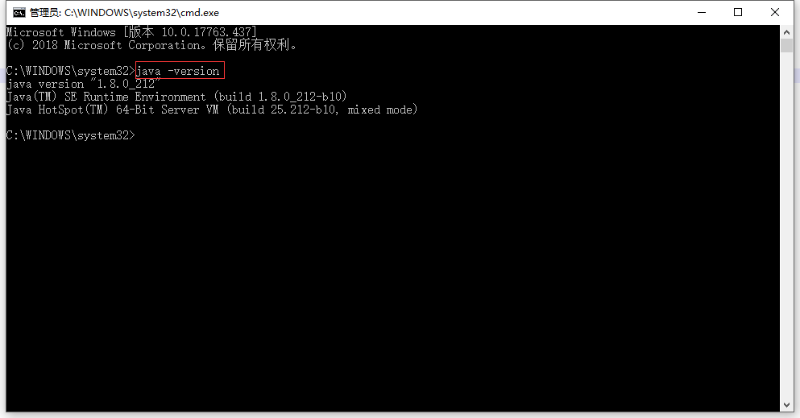
注意:本文归作者所有,未经作者允许,不得转载